Eines der besten Dinge an einem Spotify Premium-Abonnement ist, dass Sie Musik zum Offline-Hören herunterladen können – perfekt, wenn Sie auf einem Roadtrip sind oder an einem Ort mit schlechter Internetverbindung. Es ist auch einfach, eine Playlist mit all Ihren heruntergeladenen Lieblingstiteln zu erstellen, aber was passiert, wenn Sie Ihre heruntergeladenen Titel von Spotify löschen möchten?
Das kann sein, um Speicherplatz auf Ihrem Gerät zu sparen, oder einfach, weil Sie diese Songs nicht mehr hören. Wir zeigen Ihnen, wie Sie Downloads von Spotify auf Ihrem Android- oder iOS-Gerät sowie auf Ihrem PC und im Web entfernen.
Inhaltsverzeichnis
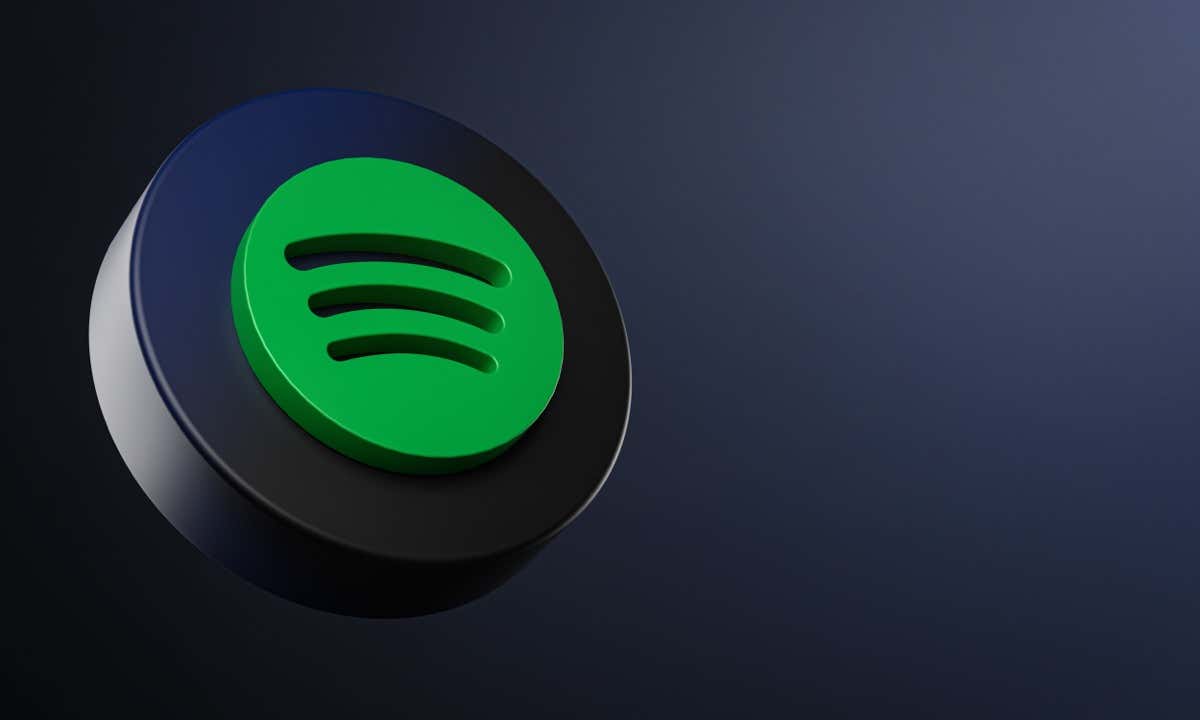
So entfernen Sie Downloads von Spotify auf Android und iOS
Wir beginnen mit den Android- und iOS-Apps, da sie die beliebtesten Optionen zum Hören von Spotify unterwegs sind. Wenn Ihr Telefon nicht über viel Speicherplatz verfügt, möchten Sie möglicherweise Ihre heruntergeladenen Titel entfernen, um wertvollen Speicherplatz zu sparen. So entfernen Sie Downloads von Spotify in der mobilen App – die Schritte sind für die Android- und iOS-Apps gleich.
- Öffnen Sie die Spotify-App und gehen Sie zu Ihrer Bibliothek.
- Suchen Sie das Album, die Playlist oder den Song, den Sie aus den Downloads löschen möchten.
- Klicken Sie auf die Schaltfläche mit dem nach unten zeigenden Pfeil (bei heruntergeladenen Titeln/Wiedergabelisten/Alben sollte sie grün sein) links neben der Schaltfläche „Zufällige Wiedergabe“, um sie auszuschalten.
- Sie sehen die Meldung „Aus Downloads entfernen?“ Klicken Sie auf „Entfernen“, um das Album, die Wiedergabeliste oder den Titel zu löschen – aber denken Sie daran, dass Sie es dann nicht offline abspielen können.
- Der heruntergeladene Titel, die heruntergeladene Wiedergabeliste oder das heruntergeladene Album sollten jetzt von Ihrem Gerät gelöscht werden.
Hinweis: Wenn Sie ein ganzes Album oder eine ganze Playlist heruntergeladen haben, können Sie keine einzelnen Titel aus Ihren Spotify-Downloads löschen, sondern nur das gesamte Album oder die gesamte Playlist.

So entfernen Sie Downloads von Spotify auf Ihrem PC
Wenn Sie Musik von Spotify auf Ihren PC heruntergeladen haben, können Sie diese Dateien ganz einfach mit der Spotify-App für Windows oder Mac entfernen – oder Sie können über Ihren Webbrowser auf Spotify zugreifen.
Downloads von Spotify in der App entfernen
So löschen Sie heruntergeladene Musik von Spotify auf Ihrem Windows-PC oder Mac-Computer mit der Spotify-App. Die folgenden Schritte sind unabhängig davon, welches Betriebssystem Sie verwenden, gleich.
- Starten Sie die Spotify-App und klicken Sie im linken Menü auf Ihre Bibliothek.
- Wählen Sie den heruntergeladenen Titel, die heruntergeladene Wiedergabeliste oder das heruntergeladene Album aus, das Sie aus den Downloads löschen möchten.
- Klicken Sie links neben der Wiedergabeschaltfläche auf die Schaltfläche „Download entfernen“ mit dem grünen Pfeil nach unten.
- Sie sehen ein Popup mit der Meldung „Aus Downloads entfernen?“
- Klicken Sie auf „Entfernen“, um das Album, die Wiedergabeliste oder den Titel aus Ihren Spotify-Downloads zu löschen.

Der ausgewählte Titel, die ausgewählte Wiedergabeliste oder das ausgewählte Album wird nun aus Ihren Spotify-Downloads auf Ihrem Computer gelöscht.
Downloads von Spotify im Web entfernen
Leider bietet Ihnen der Spotify-Webplayer derzeit nicht die Möglichkeit, Songs, Alben oder Wiedergabelisten auf Ihren PC oder Ihr Mobilgerät herunterzuladen. Wenn Sie den Webplayer unter open.spotify.com verwenden, werden Sie feststellen, dass neben Alben, Playlists oder Titeln kein grüner Download-Button angezeigt wird. Wenn Sie Musik auf Ihr Spotify auf dem PC herunterladen möchten, müssen Sie die Windows- oder Mac-App verwenden, um Ihre Downloads zu verwalten.
Wie Sie sehen, ist es schnell und einfach, Downloads von Spotify mit der mobilen App auf Android- oder iOS-Geräten oder auf Ihrem Windows-PC oder Mac mit der App zu entfernen. Beachten Sie jedoch, dass Sie keine einzelnen Titel aus einem heruntergeladenen Album oder einer heruntergeladenen Wiedergabeliste löschen oder entfernen können. Wenn Sie auf die grüne Download-Schaltfläche klicken, um heruntergeladene Musik zu entfernen, entfernen Sie die gesamte Wiedergabeliste oder das gesamte Album.